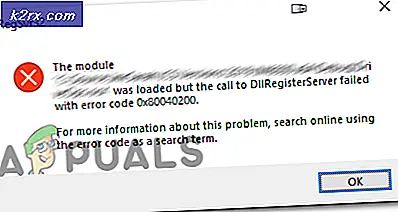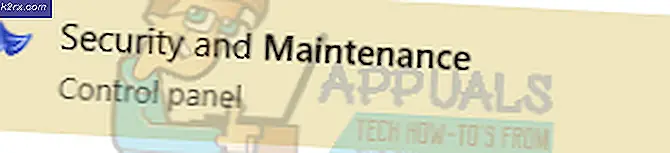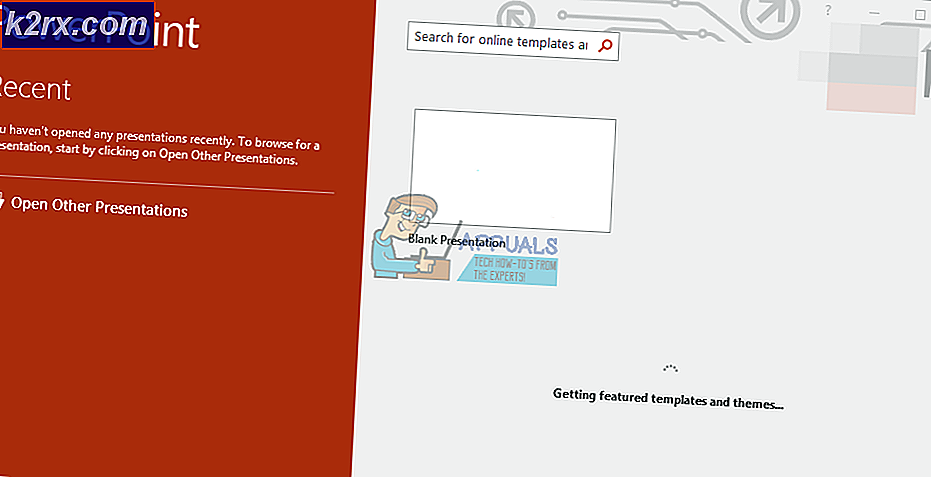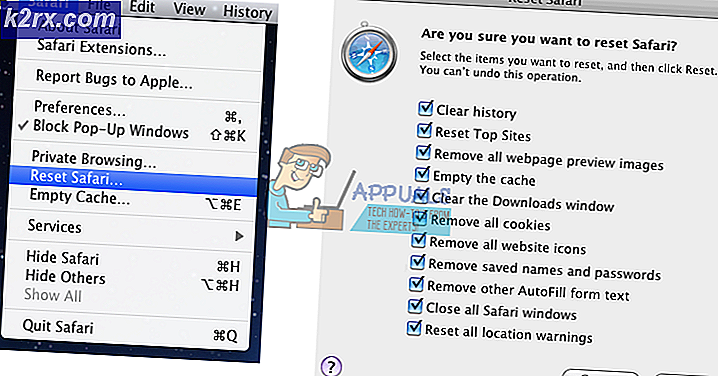Cara Mengganti Profil di Hulu
Hulu memungkinkan penggunanya membuat beberapa profil yang dapat membantu setiap individu menyimpan catatan terpisah tentang apa yang mereka tonton. Riwayat penayangan untuk setiap profil memudahkan orang yang menggunakan profil tertentu untuk menemukan konten yang terkait dengan minat dan selera mereka. Dan karena Anda berada di Hulu, beralih antar profil sangatlah mudah. Namun sebelumnya, dengan asumsi Anda tidak memiliki lebih dari satu profil di Hulu, mari buat profil lain, lalu beralih di antara dua profil yang dibuat.
Membuat Profil Berbeda di Hulu
- Karena Hulu mengizinkan lebih dari satu profil di satu akun Hulu, ini mempermudah orang-orang di rumah untuk membuat profil mereka sendiri dan menikmati pertunjukan mereka sendiri dari profil mereka. Untuk membuat profil baru, Anda harus masuk ke akun Hulu yang Anda gunakan. Inisial nama pembuatan akun Hulu Anda akan muncul di sudut kanan atas layar. Anda perlu mengklik ini sehingga Anda dapat melihat opsi tambahan yang dapat Anda pilih untuk membuat profil baru.
- Klik tab yang bertuliskan 'Kelola Profil'.
- Untuk menambahkan profil baru, Anda harus mengklik tab plus (+) yang bertuliskan 'Tambahkan Profil'. Ini akan membawa Anda ke layar lain di mana Anda akan menambahkan semua informasi yang diperlukan tentang profil baru Anda.
- Perhatikan bahwa ketika Anda mengeklik tab untuk 'Aktifkan untuk menonton hanya program ramah anak', semua ruang lain untuk informasi untuk membuat profil seperti yang ditunjukkan pada gambar di atas telah menghilang. Jika Anda tidak membuat profil ini untuk anak-anak, Anda harus mematikan tombol ini.
- Sekarang asumsikan bahwa Anda telah membuat profil, tetapi ingin mengubahnya. Anda selalu dapat mengklik ikon pensil di depan nama yang muncul seperti yang ditunjukkan pada gambar langkah kedua di bawah tajuk ini.
Beralih Antar Profil di Hulu
- Jadi ketika saya masuk ke akun bersama saya di Hulu, hanya ada satu profil yang digunakan sebagai profil umum. Anda dapat melihat K yang tertulis di sudut kanan atas gambar di bawah, menunjukkan profil yang saat ini saya gunakan. Saat Anda mengklik K atau namanya tertulis tepat di sebelahnya, Anda akan melihat daftar dropdown. Daftar ini akan menampilkan semua profil yang saat ini terhubung ke akun Hulu ini.
- Untuk beralih ke profil lain, yang harus Anda lakukan adalah mengklik nama profil yang ingin Anda tuju yang akan muncul di daftar dropdown yang muncul setelah Anda mengklik inisial atau nama Anda di pojok kanan atas beranda Hulu Anda .